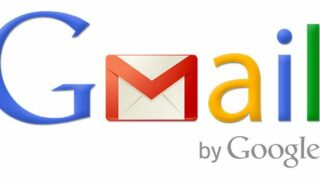La maggior parte degli utenti accede alla posta elettronica dell’account Gmail mediante il browser. Questa modalità di consultazione è pratica e immediata ma richiede un collegamento ad Internet, inoltre ogni volta che si rilegge un vecchio messaggio è necessario procedere nuovamente al suo trasferimento.
Gli account di posta Gmail, oltre all’interfaccia web-mail, prevedono la possibilità di accedere ai messaggi anche tramite i protocolli Pop3 e Imap. Il protocollo Pop3 è il più semplice ed è supportato da tutti i programmi di posta elettronica. La sua funzionalità è molto limitata ma consente di scaricare in blocco i messaggi in arrivo.
Per utilizzarlo adottate la seguente procedura:
1) accedete al vostro account Gmail tramite browser,
2) fate clic sull’icona in alto a destra che raffigura un ingranaggio e selezionate Impostazioni,
3) fate clic su Inoltro e Pop/Imap,
4) a questo punto avete due possibilità , la prima consiste nell’attivare lo scaricamento di tutta la posta, a partire dal momento in cui avete aperto il vostro account, oppure di iniziare a scaricare i messaggi che arriveranno da questo momento in poi. Selezionate quindi la voce Attiva Pop per tutti i messaggi oppure Attiva la funzione Pop solo per i messaggi che arrivano a partire da adesso,
5) l’altra impostazione fondamentale è quella che riguarda la conseguenza dello scaricamento: è possibile mantenere i messaggi anche dopo che sono stati trasferiti e archiviati sul computer in modo da poterli ancora consultare online oppure cancellarli, scegliete l’opzione più adatta alle vostre necessità ,
6) salvate le modifiche,
7) nella sezione dell’account Gmail sarà ora visualizzato lo stato attuale della funzionalità Pop, che ora risulterà attivata.
8) impostate il client di posta elettronica con il server Pop3 di Gmail, inserite nome utente e la password relativa.

Gmail consente di accedere alla posta elettronica tramite interfaccia web oppure mediante i protocolli Pop3 e Imap. È sufficiente attivare la relativa opzione nelle impostazioni del proprio account.
Per la maggior parte delle configurazioni i parametri sono i seguenti: il server Pop3 per la posta in arrivo è pop.gmail.com sulla porta 995 con utilizzo del layer Ssl, il server Smtp per la posta in uscita è smtp.gmail.com, con Tls/Starttls sulla porta 587 oppure con Ssl sulla porta 465. Per l’utilizzo del server Smtp di Gmail è richiesta l’autenticazione con il proprio username e password, attivate quindi anche questa funzione. Tenete presente che negli username è necessario specificare anche la parte che segue la @ quindi, ad esempio, “mario.rossi@gmail.com” e non solo “mario.rossi”. Ricordate infine di impostare i parametri relativi al mantenimento (o meno) dei messaggi sul server anche all’interno del vostro client di posta elettronica. Premendo il pulsante Invia e Ricevi inizierà lo scaricamento del database dei messaggi di posta elettronica. A seconda del numero di messaggi l’operazione potrebbe richiedere anche qualche ora.
In alternativa al protocollo Pop3 che consente di scaricare solo la cartella della posta in entrata, è possibile utilizzare la funzionalità Imap. Questa modalità operativa è un po’ più complessa e richiede di padroneggiare un concetto fondamentale, ovvero la distinzione tra cartella locale e cartella in rete. Nei programmi di posta elettronica come Outlook (compresa la sua variante Express) o Mozilla Thunderbird è possibile creare cartelle e sottocartelle per suddividere la posta in arrivo o archiviare copie della posta in partenza. Di solito tutte le cartelle visualizzate all’interno di Outlook o di Thunderbird sono presenti fisicamente sull’hard disk del computer sul quale viene eseguito il programma. Se si adotta Imap come protocollo di interconnessione, invece, è possibile creare cartelle all’interno del server che gestisce la nostra posta elettronica e spostare al loro interno i messaggi della posta in arrivo. Queste cartelle non sono archiviate sull’hard disk locale, hanno quindi il vantaggio di essere accessibili da qualsiasi dispositivo utilizzeremo per consultare la posta ma potranno essere consultate solo in presenza di una connessione ad Internet.
Se si desidera invece accedere alla propria posta off-line, sarà necessario copiarne il contenuto tramite Imap su cartelle locali, archiviate fisicamente sul computer. Queste saranno disponibili anche in assenza della connessione di Rete. L’account Gmail prevede la possibilità di utilizzare anche la funzionalità Imap. La procedura è abbastanza simile a quella indicata in precedenza:
1) accedete al vostro account Gmail tramite browser,
2) fate clic sull’icona in alto a destra che raffigura un ingranaggio e selezionate Impostazioni,
3) fate clic su Inoltro e Pop/Imap,
4) selezionate la voce Attiva Imap,
5) fate clic su Salva modifiche.
6) a questo punto aprite il vostro programma di posta elettronica e impostate la modalità Imap, quindi inserite come server imap.gmail.com con porta di accesso 993 e codifica Ssl atttivata, come server per la posta in uscita rimangono valide le stesse impostazioni specificate in precedenza, ovvero smtp.gmail.com, con Tls/Starttls sulla porta 587 oppure con Ssl sulla porta 465. Per l’utilizzo del server Smtp di Gmail è richiesta l’autenticazione con il proprio username e password.
Completata questa configurazione sarà possibile visualizzare le cartelle Inbox, Outbox, Drafts, Sent e Trash. I nomi di queste cartelle sono per convenzione in inglese in modo da garantire la massima compatibilità tra i vari client che vi accedono. Si tratta ovviamente di cartelle di rete, il cui contenuto è mantenuto sul server. A questo punto se desiderate una copia sull’hard disk, create una cartella locale e copiate i messaggi al suo interno. Con questa procedura sarà possibile avere accesso a tutte le informazioni consultabili tramite l’interfaccia web-mail di Gmail.